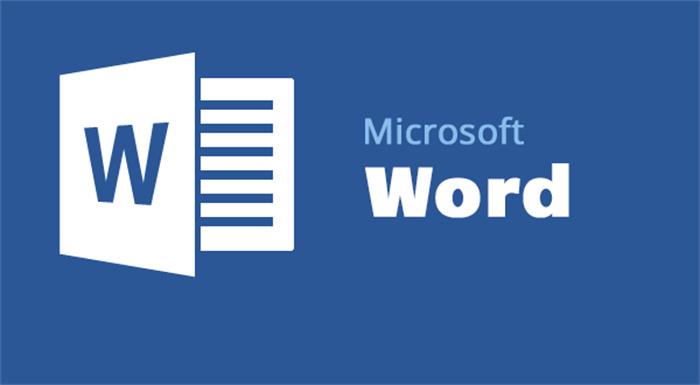
小提示(注意事项)
可以使用“查找和替换”功能来快速删除空行。具体操作步骤如下: 打开 Word 文档并选中需要删除空行的部分。 按下 “Ctrl + H” 键,打开 “查找和替换” 对话框。 在 “查找” 输入框中输入 “^p^p”(表示两个连续的换行符)。 在 “替换为” 输入框中输入 “^p”(表示一个换行符)。 点击 “全部替换” 按钮,即可快速删除所有空行。 此外,也可以手动将光标移到空行处,按下 “Backspace” 或 “Delete” 键删除。但是如果文档中存在大量的空行需要删除,这种方法就不够高效了。
本文标签
关于本文
本页面已经被访问过13次,最后一次编辑时间为2023-06-06 10:37 。其内容由编辑昵称进行整合,其来源于人工智能,福奈特,wikihow等知识网站。







